他のページにリンクさせる方法
それではFC2ブログの記事中からリンクさせる方法をご案内します。
文字でリンクさせる方法
まずは文字でリンクさせる方法です。
以下は記事を書くところです。
メニューバーのURLと書いてある部分をクリックします。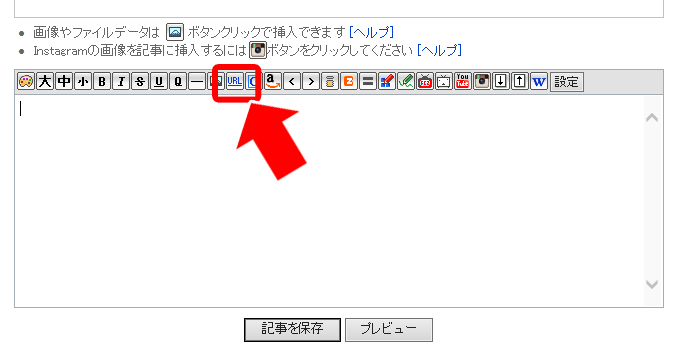
以下のようなウィンドウが開きますので
タイトルの部分にリンクさせる文字を、
アドレスの部分にリンクさせたいURLを記入して下さい。
リンク先を別窓で表示させたい時は「新しいウィンドウで開く」にチェックを入れて
最後に「OK」をクリックしましょう。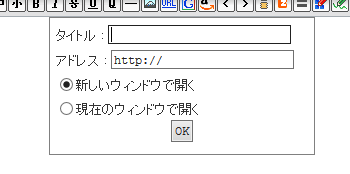
画像でリンクさせる方法
次に画像をクリックするとリンク先へ飛ぶ方法をご案内します。
記事を書くところに以下のタグを貼り付ければ完了です。
その際、赤文字部分を修正して下さい。
※「アップロードした画像のパス」については コチラ を参照してください。
<div>
<a href="リンク先のURL">
<img src="アップロードした画像のパス" border="0" />
</a>
</div>
尚、画像の右側に文字を回り込ませたい時は以下です。
<div>
<a href="リンク先のURL">
<img src="アップロードした画像のパス" border="0" align="left" />
</a>
</div>
画像の左側に文字を回り込ませたい時は以下です。
<div>
<a href="リンク先のURL">
<img src="アップロードした画像のパス" border="0" align="right" />
</a>
</div>
他のページにリンクさせる方法関連ページ
- FC2ブログ開設方法
- FC2ブログ開設方法をご紹介します!
- 各種ブログの設定
- 各種ブログの設定方法をご紹介します!(FC2ブログ)
- アクセス解析の設置方法
- FC2ブログへの忍者アクセス解析の設置方法(FC2ブログ)
- テンプレート変更方法
- FC2ブログ テンプレート変更方法をご紹介します!
- 記事にアクセス制限をかける方法
- 記事にアクセス制限をかける方法(FC2ブログ)
- 画像ファイルをアップロードする
- 画像ファイルをアップロードする
- ヘッダー画像変更方法
- ヘッダー画像変更方法
- 記事に画像を載せる方法
- 記事に画像を載せる方法をご紹介します!
- 画像の横に文字を書く(回り込ませる)
- FC2ブログで画像の横に文字を書く(回り込ませる)方法をご紹介します!
- 画像と文字の間にスペースを空ける
- 画像と文字の間にスペースを空ける方法をご紹介します!
- 記事に動画を載せる方法
- 記事に動画を載せる方法をご紹介します!
- サイドバーにバナーを貼る
- サイドバーにバナーを貼る方法をご紹介します!
- カテゴリの設定
- カテゴリの設定方法をご紹介します!
- メルマガ登録&解除ページ作成
- メルマガ登録&解除ページ作成
- FC2メールフォーム作成方法
- FC2メールフォーム作成方法をご紹介します!

